So funktioniert axesWord im Detail
Mit axesWord bist Du in der Lage, alle Barrierefreiheitseigenschaften in Microsoft Word anzulegen und daraus komplett automatisiert ein PDF/UA-konformes PDF zu erstellen. Nacharbeiten ist nicht mehr erforderlich. Die zeitaufwändige Qualitätssicherung entfällt.
Einfach Word-Funktionen nutzen
Die Barrierefreiheitseigenschaften lassen sich bereits anlegen, wenn man einfach die Word-Funktionen nutzt und axesWord daraus automatisiert die Barrierefreiheitseigenschaften im PDF anlegt. Das gilt beispielsweise für:
- Absatzformatvorlagen
- Überschriften
- Tabellen und Aufzählungen (auch verschachtelt)
- Bilder, Grafiken, Diagramme
- Beschriftungen zu Bildern und Tabellen
- Sprachauszeichnungen
- Bedingte Trennstriche
- Fußnoten
- Inhaltsverzeichnisse
- Verlinkungen einschließlich der alternativen Beschreibungen

Kontextsensitives axesWord-Aufgabenfenster verwenden
Das axesWord-Aufgabenfenster richtet sich nach dem ausgewählten Element in deiner Datei und unterstützt Dich beim Anlegen von Barrierefreiheitseigenschaften dort, wo Du es brauchst:
- Anlegen von Alternativtexten zu Bildern und Diagrammen
- Kennzeichnen dekorativer Elemente
- Festlegen der Leserichtung bei Layouttabellen
- Erstellen barrierefreier Glossare und Abkürzungsverzeichnisse mit Hilfe von Definitionslisten
- Markieren bestimmter Kopf- und Fußzeilen als relevanter Inhalt
- Kennzeichnen weiterer Rollen wie Formeln
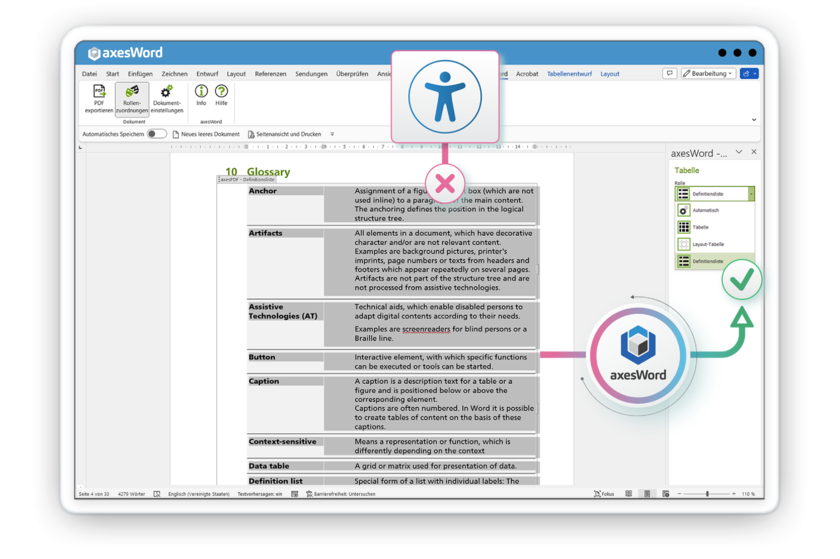
Das PDF/UA-Dokument erstellen
Die Magie passiert im Verborgenen: Du stößt die automatisierte PDF/UA-Erstellung an, axesWord analysiert die Dokumentstruktur, wertet zusätzliche Daten aus und erstellt auf dieser Basis einen schlanken Strukturbaum im PDF.
An zentrale Einstellungen, die dein Zutun erfordern, erinnert Dich axesWord im Vorbeigehen: einen passenden Dokumenttitel eintragen und die Grundsprache des Dokumentes festlegen.
Zusätzlich zur PDF/UA-Konformität kannst Du auch ein archivierbares PDF gemäß PDF/A erstellen: Archivierbarkeit und Barrierefreiheit müssen kein Widerspruch sein.
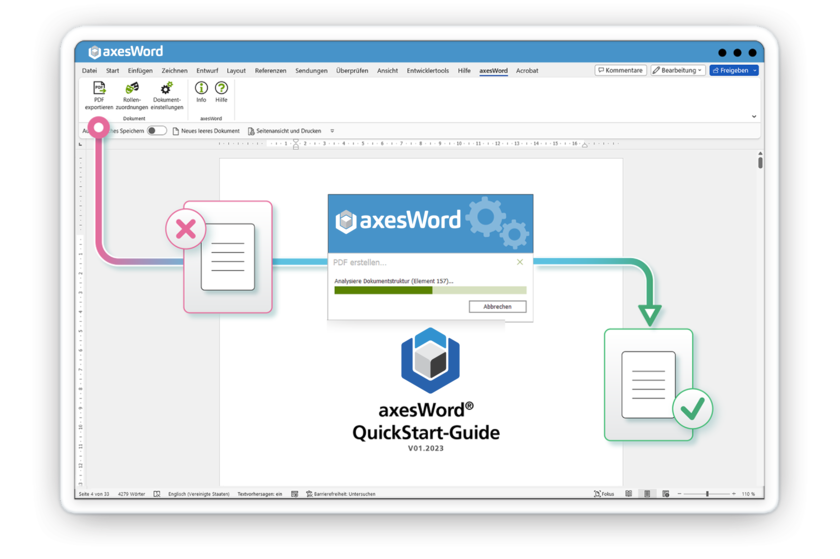
Fertig! – PAC bestätigt es!
Am Ende bestätigst du die Barrierefreiheit des erstellten PDF-Dokumentes mit Hilfe eines Prüfwerkzeugs – beispielsweise mit dem PDF Accessibility Checker PAC, axesCheck oder axesPDF.
Wenn Du korrekt gearbeitet hast, dann zeigt dir der automatische PDF/UA-Check lauter grüne Haken. Vergiß auf keinen Fall die Sichtprüfung. Denn nur dort kannst Du beurteilen, ob die hinterlegten Zusatzinformationen tatsächlich wie beabsichtigt in dein PDF gelangt sind und die logische Inhaltsreihenfolge richtig ist.
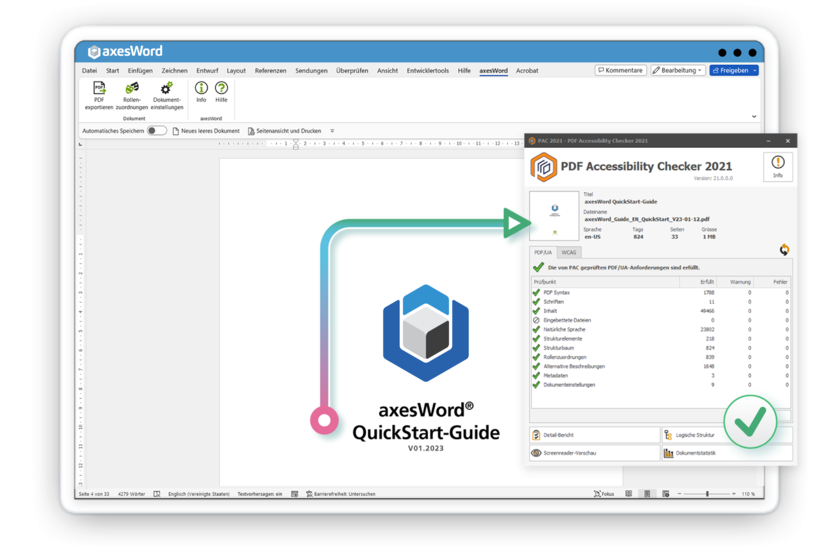
Hochwertige Semantik und beste User Experience auch für Nutzer:innen eines Screenreaders
Equal Access, der gleichwertige Zugang zu Informationen für alle, ist nur erreichbar, wenn alle visuell vorhandenen Informationen komplett in nicht-visueller Form verfügbar sind. Es geht nicht nur darum, irgendwie an die Seminarbeschreibung oder den genauen Rechnungsbetrag heranzukommen. Nein, es soll in gleicher Weise möglich sein: gleich schnell, gleich vollständig, gleich vertrauenswürdig.
Genau hier kommt axesWord ins Spiel: auf Basis der Informationen in Word ermöglicht das AddIn, eine hochwertige Semantik ins PDF zu übertragen. Damit garantiert es für Nutzer:innen von Screenreadern eine vergleichbare User Experience wie für sehende Menschen. Nur so lässt sich Inklusion in der digitalen Welt verwirklichen.
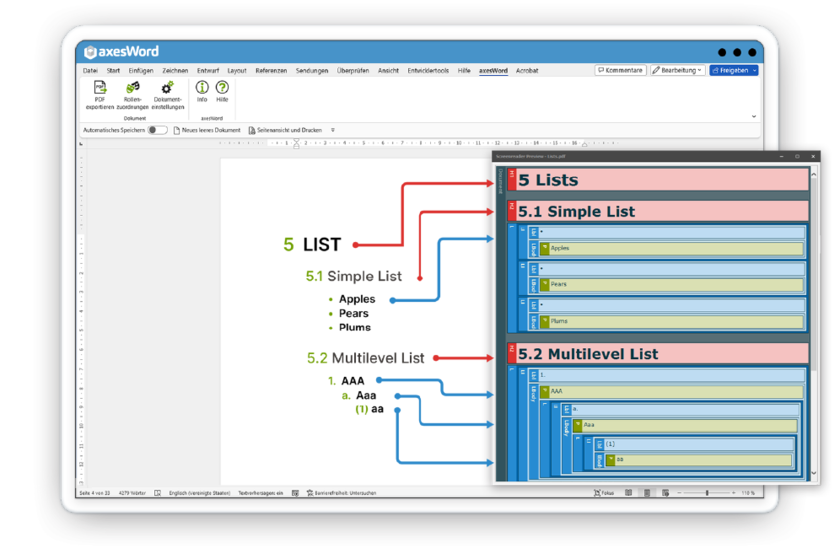

axes4 Newsletter
Alles was Du wissen musst zur PDF-Barrierefreiheit:
Praxistipps, Insiderwissen und Erfahrungsberichte